PHP — это популярный серверный язык сценариев, известный созданием динамических и интерактивных веб-страниц. Начало работы с выбранным вами языком — это первый шаг в обучении программированию.
Это руководство поможет вам установить PHP 7.4 в Ubuntu и настроить локальную среду программирования с помощью командной строки. Вы также установите менеджер зависимостей Composer и протестируете свою установку, запустив скрипт.
Предпосылки
Для выполнения этого руководства вам потребуется локальная или виртуальная машина с установленной Ubuntu 18.04, доступ с правами администратора и подключение к Интернету на этой машине. Вы можете загрузить эту операционную систему на странице выпусков Ubuntu .
Шаг 1 — Настройка PHP 7.4
Вы завершите установку и настройку в командной строке, которая представляет собой неграфический способ взаимодействия с вашим компьютером. То есть вместо того, чтобы нажимать на кнопки, вы будете вводить текст и получать обратную связь от вашего компьютера также через текст.
Командная строка, также известная как оболочка или терминал, может помочь вам изменить и автоматизировать многие задачи, которые вы выполняете на компьютере каждый день, и является важным инструментом для разработчиков программного обеспечения. Есть много команд терминала, которые можно изучить и которые помогут вам делать более мощные вещи.
В Ubuntu вы можете найти приложение «Терминал», щелкнув значок Ubuntu в верхнем левом углу экрана и введя terminalего в строку поиска. Щелкните значок приложения Терминал, чтобы открыть его. Кроме того, вы можете одновременно нажать клавиши CTRL, ALTи Tна клавиатуре, чтобы автоматически открыть приложение «Терминал».
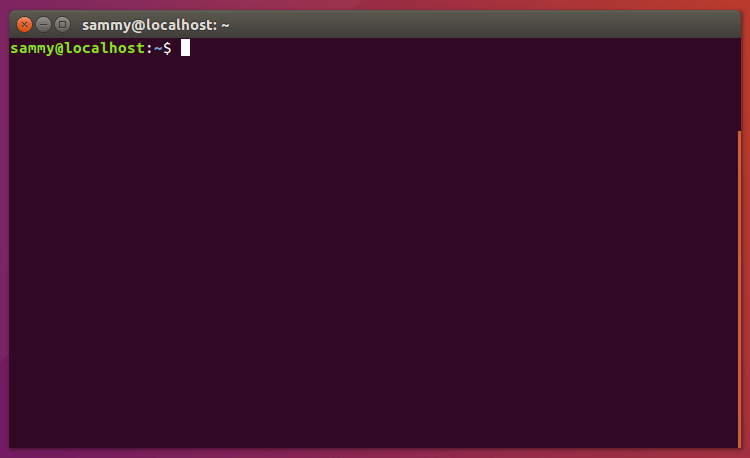
Вам не следует полагаться на версию PHP по умолчанию, потому что эта версия по умолчанию может меняться в зависимости от того, где вы запускаете свой код. Вы также можете установить другую версию, соответствующую используемому приложению, или перейти на более новую версию, например PHP 8.
Запустите следующую команду, чтобы обновить apt-getсебя, что гарантирует, что у вас есть доступ к последним версиям всего, что вы хотите установить:
sudo apt-get update
Затем установите software-properties-common, который добавляет управление дополнительными источниками программного обеспечения:
sudo apt -y install software-properties-common
Флаг -yавтоматически согласится на установку. Без этого вы бы получали подсказку в окне терминала для каждой установки.
Далее устанавливаем репозиторий ppa:ondrej/php, который даст вам все ваши версии PHP:
sudo add-apt-repository ppa:ondrej/php
Наконец, вы apt-getснова обновляете, чтобы ваш менеджер пакетов мог видеть только что перечисленные пакеты:
sudo apt-get update
Теперь вы готовы установить PHP 7.4 с помощью следующей команды:
sudo apt -y install php7.4
Проверьте установленную версию:
php -v
Вы получите что-то похожее на следующее:
Output
PHP 7.4.0beta4 (cli) (built: Aug 28 2019 11:41:49) ( NTS ) Copyright (c) The PHP Group Zend Engine v3.4.0-dev, Copyright (c) Zend Technologies with Zend OPcache v7.4.0beta4, Copyright (c), by Zend Technologies
Помимо самого PHP, вы, вероятно, захотите установить некоторые дополнительные модули PHP. Вы можете использовать эту команду для установки дополнительных модулей, заменив PACKAGE_NAMEпакет, который вы хотите установить:
sudo apt-get install php7.4-PACKAGE_NAME
Вы также можете установить более одного пакета одновременно. Вот несколько советов по наиболее распространенным модулям, которые вы, скорее всего, захотите установить:
sudo apt-get install -y php7.4-cli php7.4-json php7.4-common php7.4-mysql php7.4-zip php7.4-gd php7.4-mbstring php7.4-curl php7.4-xml php7.4-bcmath
Эта команда установит следующие модули:
php7.4-cli- интерпретатор команд, полезный для тестирования сценариев PHP из оболочки или выполнения общих задач сценариев оболочки.php7.4-json- для работы с данными JSONphp7.4-common- документация, примеры и общие модули для PHPphp7.4-mysql- для работы с базами данных MySQLphp7.4-zip- для работы со сжатыми файламиphp7.4-gd- для работы с изображениямиphp7.4-mbstring- используется для управления строками, отличными от ASCIIphp7.4-curl- позволяет делать HTTP-запросы в PHPphp7.4-xml- для работы с XML-даннымиphp7.4-bcmath- используется при работе с прецизионными поплавками
Конфигурации PHP, связанные с Apache, хранятся в файлах /etc/php/7.4/apache2/php.ini. Вы можете вывести список всех загруженных модулей PHP с помощью следующей команды:
php -m
Вы установили PHP и проверили используемую версию. Вы также установили все необходимые модули PHP и получили список загруженных модулей.
Вы можете начать использовать PHP прямо сейчас, но, скорее всего, вы захотите использовать различные библиотеки для быстрого создания приложений PHP. Прежде чем тестировать среду PHP, сначала настройте менеджер зависимостей для своих проектов.
Шаг 2 — Настройка Composer для управления зависимостями (необязательно)
Библиотеки — это набор кода, который может помочь вам решить распространенные проблемы без необходимости писать все самостоятельно. Поскольку доступно много библиотек, использование менеджера зависимостей поможет вам управлять несколькими библиотеками по мере того, как вы приобретете больше опыта в написании PHP.
Composer — это инструмент для управления зависимостями в PHP. Он позволяет вам объявить библиотеки, от которых зависит ваш проект, и будет управлять установкой и обновлением этих пакетов.
Несмотря на то, что Composer похож, он не является менеджером пакетов в том же смысле, что yumи apt. Он имеет дело с «пакетами» или библиотеками, но управляет ими отдельно для каждого проекта, устанавливая их в каталог (например, vendor) внутри вашего проекта. По умолчанию он ничего не устанавливает глобально. Таким образом, это менеджер зависимостей . Однако для удобства он поддерживает глобальный проект с помощью globalкоманды.
Эта идея не нова, и Composer сильно вдохновлен Node npmи Ruby bundler.
Предполагать:
- У вас есть проект, который зависит от нескольких библиотек.
- Некоторые из этих библиотек зависят от других библиотек.
Композитор:
- Позволяет объявлять библиотеки, от которых вы зависите.
- Выясняет, какие версии каких пакетов можно и нужно установить, и устанавливает их, загружая в свой проект.
- Позволяет обновить все ваши зависимости одной командой.
- Позволяет просмотреть главу «Основное использование» для получения более подробной информации об объявлении зависимостей.
Короче говоря, есть два способа установить Composer: локально как часть вашего проекта или глобально как общесистемный исполняемый файл. В любом случае, вы начнете с локальной установки.
Локально
Чтобы быстро установить Composer в текущий каталог, запустите этот скрипт в своем терминале:
php -r "copy('https://getcomposer.org/installer', 'composer-setup.php');"
php -r "if (hash_file('sha384', 'composer-setup.php') === '756890a4488ce9024fc62c56153228907f1545c228516cbf63f885e036d37e9a59d27d63f46af1d4d07ee0f76181c7d3') { echo 'Installer verified'; } else { echo 'Installer corrupt'; unlink('composer-setup.php'); } echo PHP_EOL;"
php composer-setup.php
php -r "unlink('composer-setup.php');"
Этот скрипт установщика проверит некоторые php.iniнастройки, предупредит вас, если они установлены неправильно, а затем загрузит последнюю версию composer.pharв текущем каталоге. Четыре строки по порядку:
- Загрузите установщик в текущий каталог
- Проверьте установщик SHA-384, который вы также можете проверить здесь.
- Запустите программу установки
- Удалить установщик
Установщик проверит несколько настроек PHP, а затем загрузит composer.pharих в ваш рабочий каталог. Этот файл является двоичным файлом Composer. Это PHAR (архив PHP), который представляет собой формат архива для PHP, который, среди прочего, можно запускать из командной строки.
Чтобы запустить Composer, вы используете php composer.phar. Например, запустите эту команду, чтобы увидеть установленную версию Composer:
php composer.phar --version
Чтобы использовать Composer локально, вам нужно, чтобы ваш composer.pharфайл находился в корневом каталоге вашего проекта. Вы можете начать в каталоге вашего проекта перед установкой Composer. Вы также можете переместить файл после установки. Вы также можете установить Composer в определенный каталог с помощью этой --install-dirопции и дополнительно (пере)назвать его с помощью этой --filenameопции.
Поскольку Composer используется во многих проектах, рекомендуется перейти к следующей части и настроить Composer для работы в глобальном масштабе.
Глобально
Вы можете разместить Composer PHAR где угодно. Если вы поместите его в каталог, который является частью вашего $PATH, вы сможете получить к нему глобальный доступ. Вы даже можете сделать его исполняемым в Ubuntu (и других системах Unix) и вызывать его без прямого использования интерпретатора PHP.
После локальной установки запустите эту команду, чтобы перейти composer.pharв каталог, который находится на вашем пути:
sudo mv composer.phar /usr/local/bin/composer
Если вы хотите установить его только для своего пользователя и не требовать прав суперпользователя, вы можете использовать ~/.local/binвместо этого, что доступно по умолчанию в некоторых дистрибутивах Linux:
mv composer.phar ~/.local/bin/composer
Теперь для запуска Composer используйте composerвместо php composer.phar. Чтобы проверить версию Composer, запустите:
composer --version
В качестве последнего шага вы можете дополнительно инициализировать свой проект с помощью composer init. Это создаст composer.jsonфайл, который будет управлять зависимостями вашего проекта. Инициализация проекта также позволит вам определить детали проекта, такие как автор и лицензия, и использовать функцию автозагрузки Composer . Вы можете определить зависимости сейчас или добавить их позже.
Запустите эту команду, чтобы инициализировать проект:
composer init
Выполнение этой команды запустит мастер установки. Детали, которые вы вводите в мастере, могут быть обновлены позже, поэтому не стесняйтесь оставить значения по умолчанию и просто нажмите ENTER. Если вы не готовы устанавливать какие-либо зависимости, вы можете выбрать no. Введите свои данные в каждом запросе:
Output
This command will guide you through creating your composer.json config. Package name (sammy/php_install): sammy/project1 Description []: Author [Sammy <sammy@digitalocean.com>, n to skip]: Minimum Stability []: Package Type (e.g. library, project, metapackage, composer-plugin) []: project License []: Define your dependencies. Would you like to define your dependencies (require) interactively [yes]? no Would you like to define your dev dependencies (require-dev) interactively [yes]? no { "name": "sammy/project1", "type": "project", "authors": [ { "name": "Sammy", "email": "sammy@digitalocean.com" } ], "require": {} } Do you confirm generation [yes]? yes
Прежде чем подтвердить генерацию, вы увидите образец composer.jsonфайла, который создаст мастер. Если все выглядит хорошо, вы можете подтвердить значение по умолчанию yes. Если вам нужно начать сначала, выберите no.
При первом определении какой-либо зависимости Composer создаст vendorпапку. Все зависимости устанавливаются в эту vendorпапку. Composer также создает composer.lockфайл. В этом файле указывается точная версия каждой зависимости и подзависимости, используемых в вашем проекте. Это гарантирует, что любая машина, на которой запущена ваша программа, будет использовать одну и ту же версию каждого пакета.
Примечание . vendorНикогда не следует фиксировать папку в вашей системе контроля версий (VCS). Папка vendorсодержит только пакеты, которые вы установили от других поставщиков. Эти отдельные поставщики будут поддерживать свой собственный код в своих собственных системах контроля версий. Вы должны отслеживать только тот код, который пишете. Вместо vendorфиксации папки вам нужно только зафиксировать файлы composer.jsonи . composer.lockВы можете узнать больше об игнорировании определенных файлов в Справочнике по Git.
Теперь, когда у вас установлен PHP и есть способ управлять зависимостями вашего проекта с помощью Composer, вы готовы протестировать свою среду.
Шаг 3 — Тестирование среды PHP
Чтобы проверить, правильно ли настроена ваша система для PHP, вы можете создать и запустить базовый PHP-скрипт. Вызовите этот скрипт hello.php:
sudo nano hello.php
Это откроет пустой файл. Поместите в файл следующий текст, который является допустимым PHP-кодом:
hello.php
<?php echo 'Hello World!'; ?>
После того, как вы добавили текст, сохраните и закройте файл. Вы можете сделать это, удерживая CTRLклавишу и нажимая xклавишу . Затем выберите yи нажмите ENTER.
Теперь вы можете проверить, правильно ли PHP обрабатывает ваш скрипт. Введите php, чтобы указать PHP обработать файл, а затем имя файла:
php hello.php
Если PHP обрабатывается правильно, вы увидите только символы в кавычках:
Output
Hello World!
PHP успешно обработал сценарий, что означает, что ваша среда PHP успешно установлена, и вы готовы продолжить свое путешествие по программированию.
Вывод
На данный момент у вас есть среда программирования PHP 7.4, настроенная на вашем локальном компьютере с Ubuntu, и вы можете начать проект кодирования.
Прежде чем приступить к программированию, вы можете настроить интегрированную среду разработки (IDE). Несмотря на то, что существует множество IDE на выбор, VS Code является популярным выбором, поскольку он предлагает множество мощных функций, таких как графический интерфейс, подсветка синтаксиса и отладка.
Когда ваш локальный компьютер готов к разработке программного обеспечения, вы можете узнавать больше о программировании на PHP.
